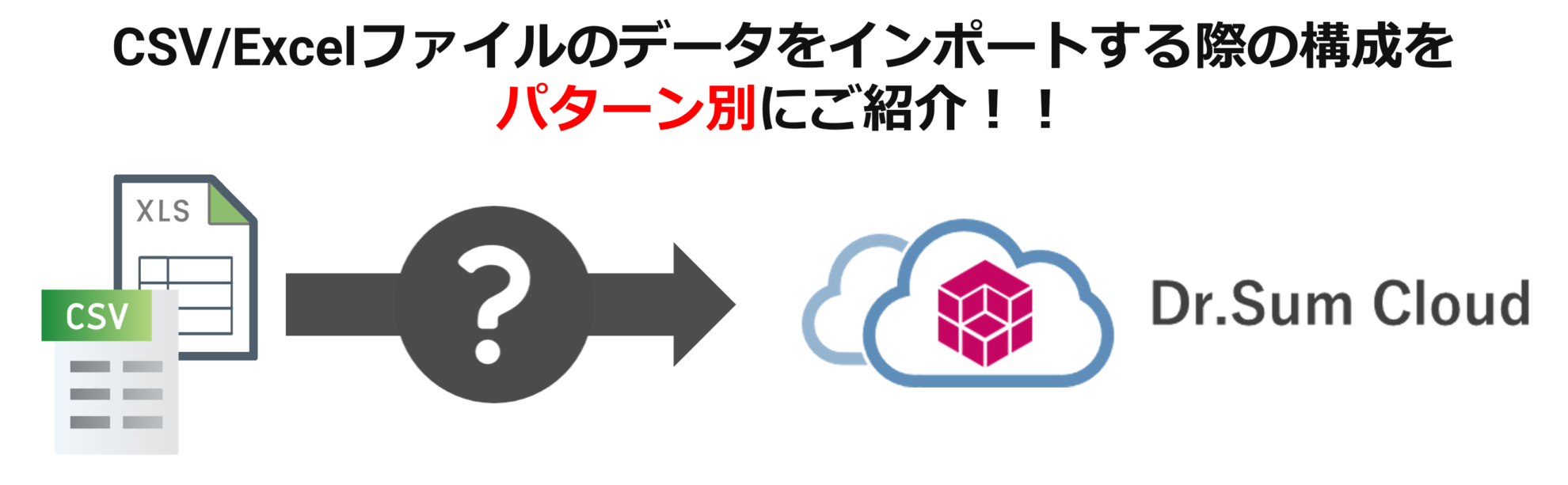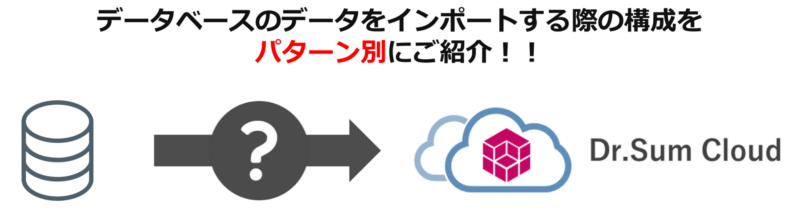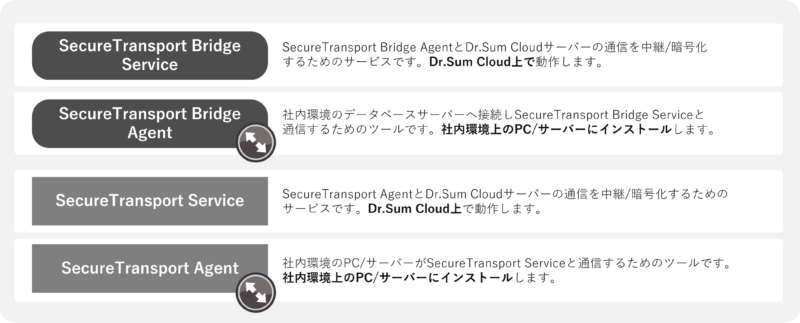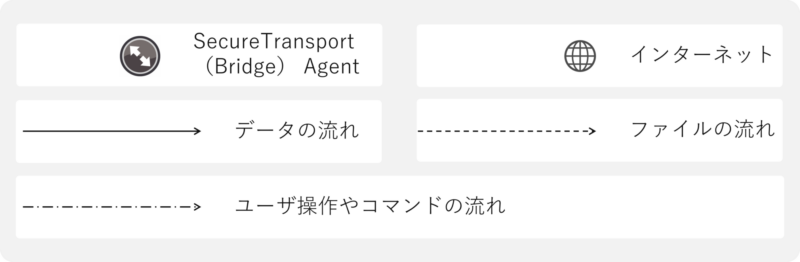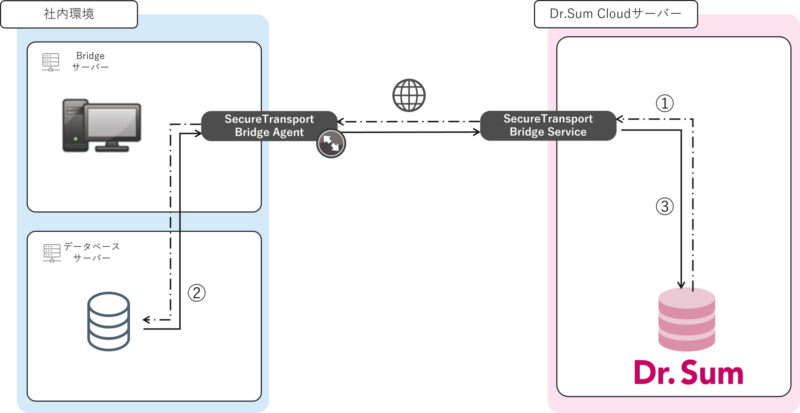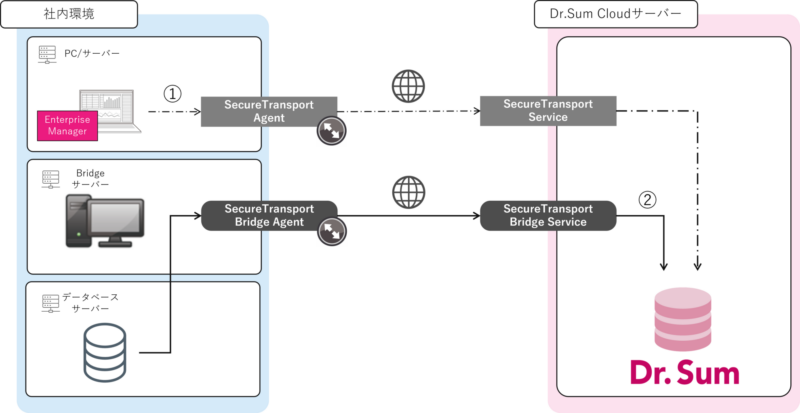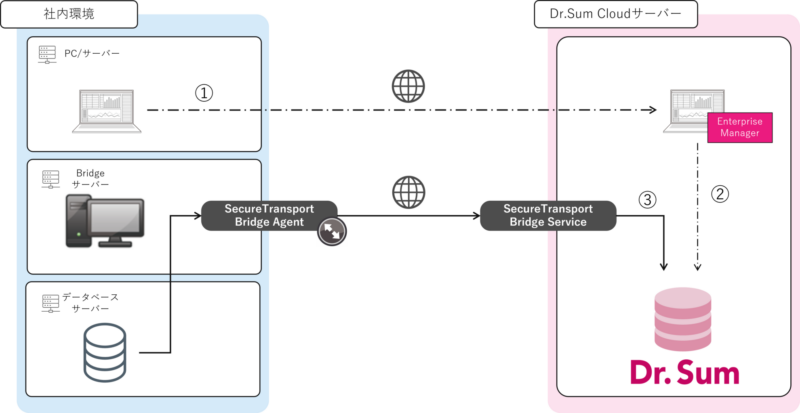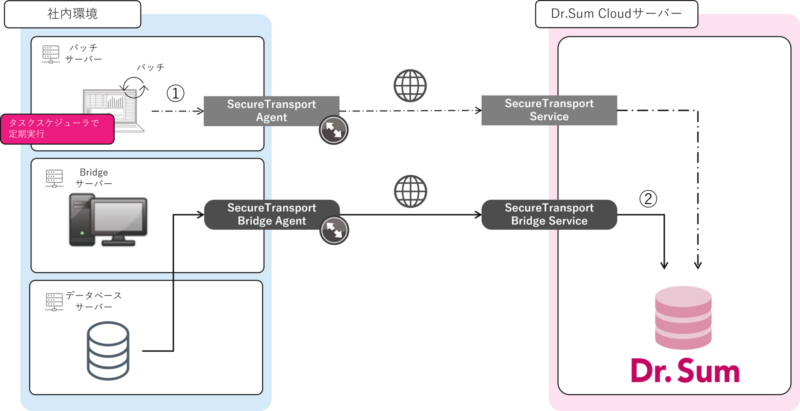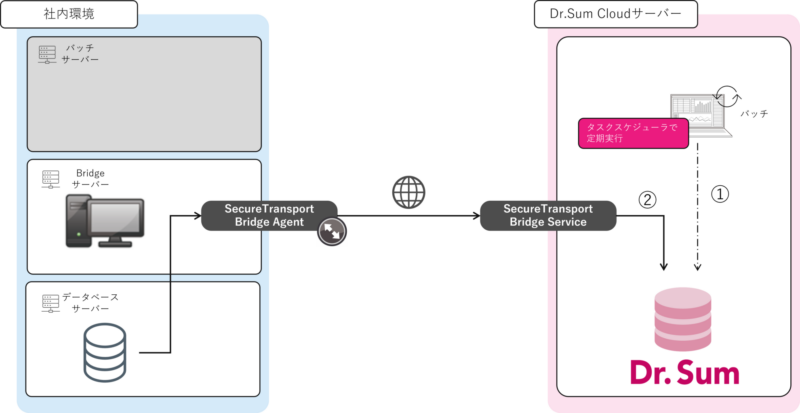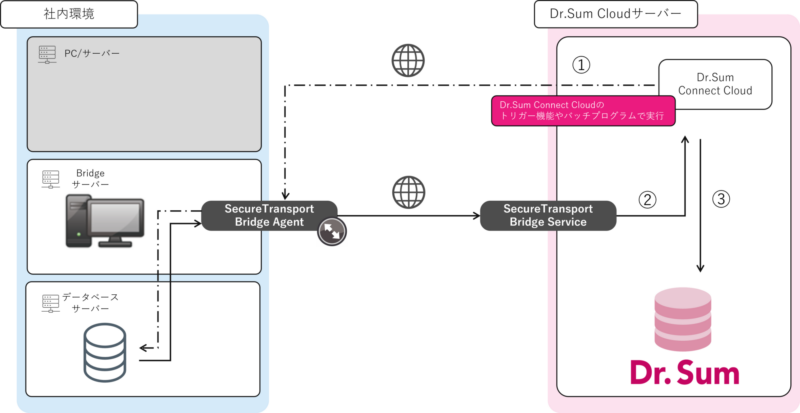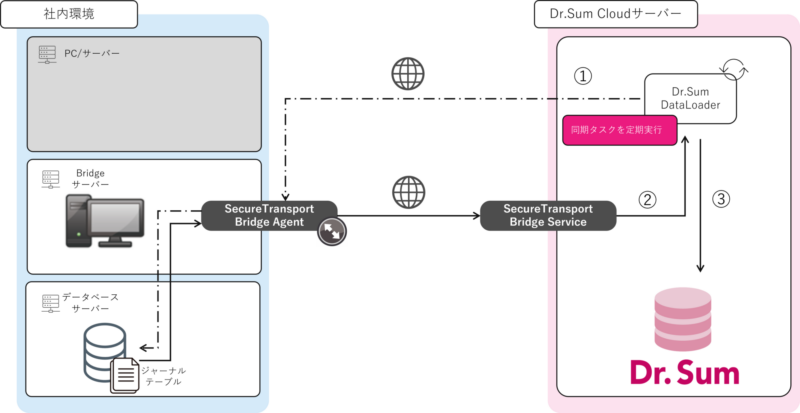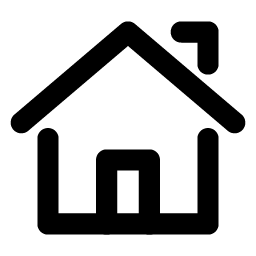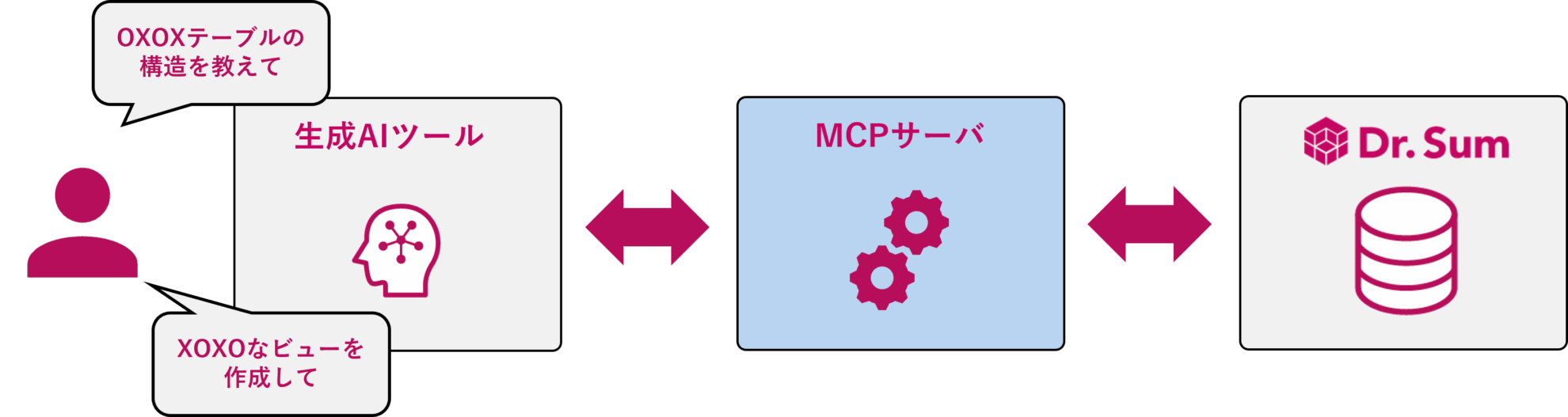Dr.Sum Cloud、気になるけれどインポートする際の構成イメージがつかない…そんな方必見!
本記事ではDr.Sum Cloudへデータベースのデータをインポートする際の構成をパターン別にご紹介します。
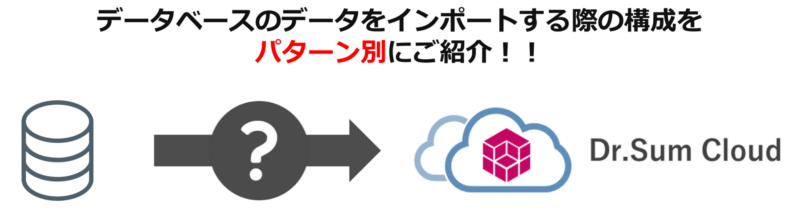
セキュアな通信を実現する仕組み
Dr.Sum Cloudはクラウド上で動く製品です。ネットワークの異なる社内環境のデータとセキュアに連携するため以下の機能を利用します。
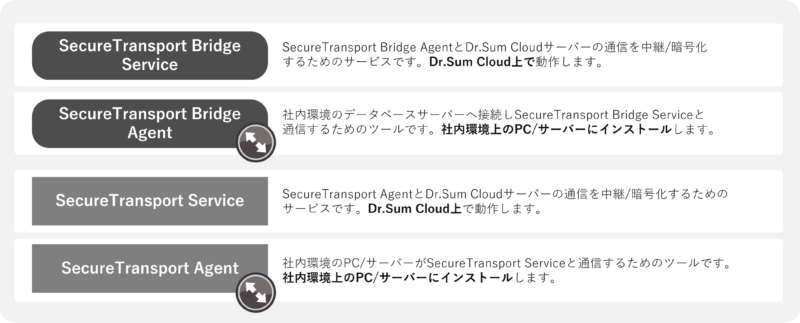
各機能の詳細やセットアップ方法は以下マニュアルをご覧ください。
また本記事では以下の記号を使用します。
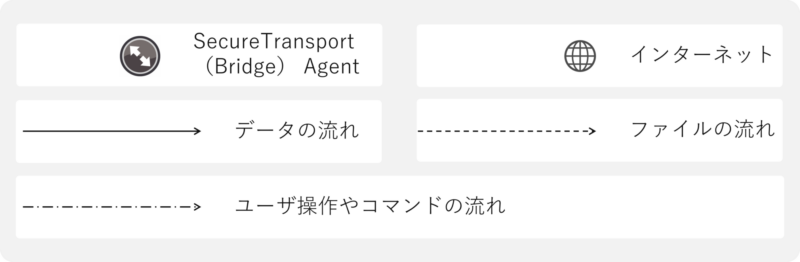
[共通]インポートの仕組み
本記事で紹介するパターンでは共通してSecureTransport Bridge機能を使い、以下の流れでデータベースのデータをインポートします。
- データベースサーバーにSELECT文を発行
- SELECTした結果を取得
- SELECTした結果をDr.Sum Cloudへインポート
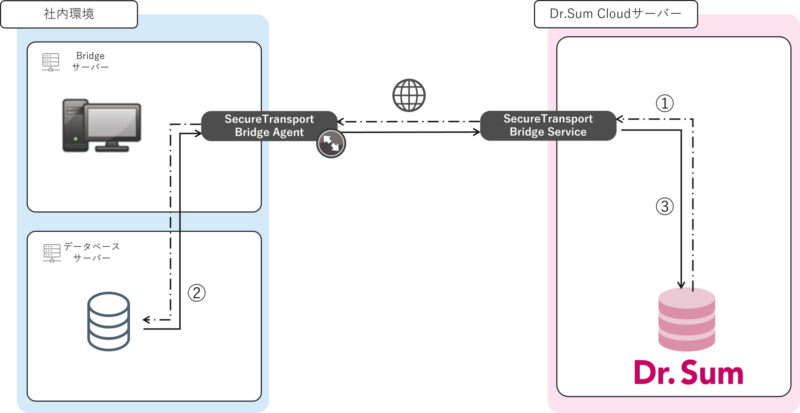
データベースのデータを手動でインポートしたい
管理ツール「Enterprise Manager」を利用して、ユーザーのGUI操作による手動インポートが可能です。
社内環境にある管理ツール「Enterprise Manager」を利用する
- 社内環境にある管理ツール「Enterprise Manager」でインポートを実行
- Dr.Sum Cloudへインポート※[共通]インポートの仕組みを参照
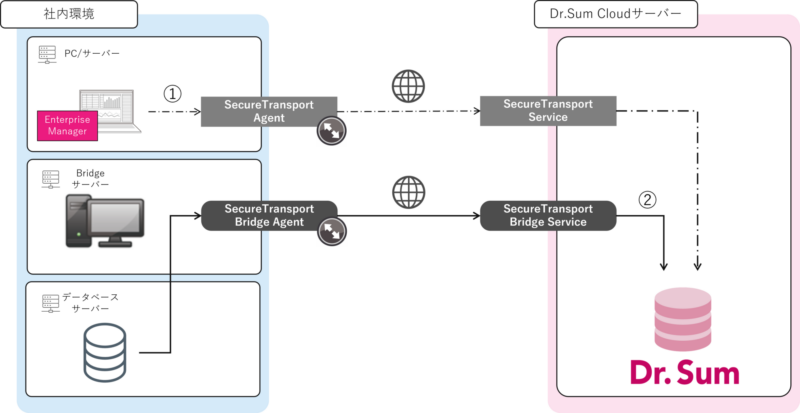
Dr.Sum Cloudサーバーにある管理ツール「Enterprise Manager」を利用する
- リモートデスクトップ接続
- Dr.Sum Cloudサーバーにある管理ツール「Enterprise Manager」でインポートを実行
- Dr.Sum Cloudへインポート※[共通]インポートの仕組みを参照
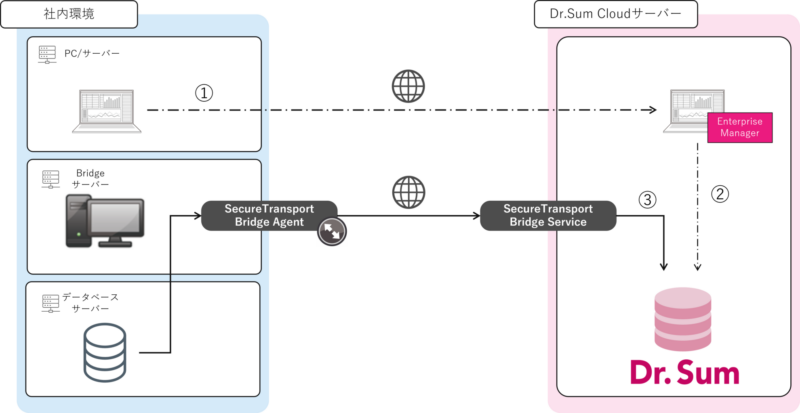
データベースのデータを自動でインポートしたい
コマンドを実行するバッチを用意し、スケジューラで定期実行することで自動インポートが可能です。
社内環境からコマンドを実行する
- 社内環境のタスクスケジューラでインポートコマンドを実行
- Dr.Sum Cloudへインポート※[共通]インポートの仕組みを参照
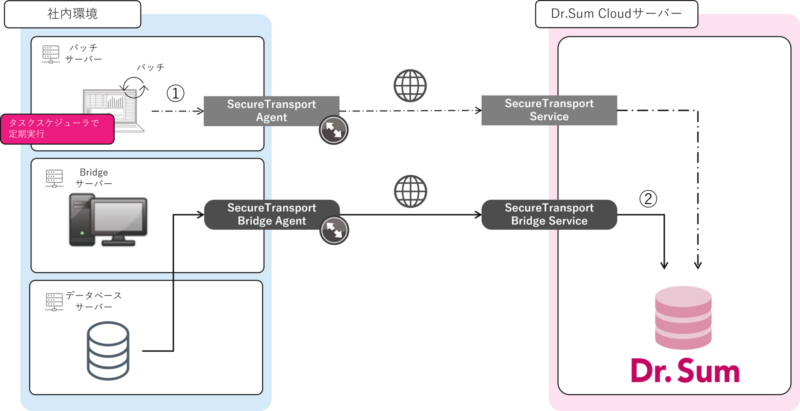
Dr.Sum Cloudサーバーからコマンドを実行する
- Dr.Sum Cloudサーバーのタスクスケジューラでインポートコマンドを実行
- Dr.Sum Cloudへインポート※[共通]インポートの仕組みを参照
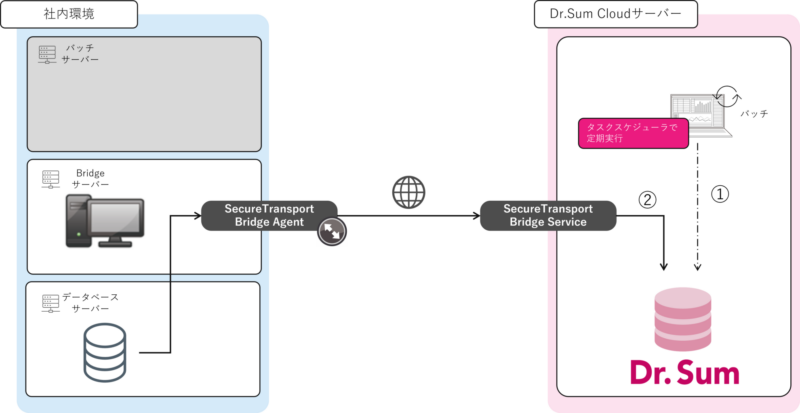
データベースのデータを加工しながら自動でインポートしたい
Dr.Sum Connect Cloudの利用で、クレンジング・加工しながら自動インポートが可能です。Dr.Sum Connect Cloudは、GUI操作でIF分岐やループ処理といった複雑なフローを含むクレンジング処理、加工処理を効率的に開発できます。
- Dr.Sum Connect CloudはDr.Sum Cloud Small Edition以上で追加できるオプションです。
- Dr.Sum Connect Cloudのスクリプトを実行しデータベースサーバーにSELECT文を発行
- SELECTした結果を取得
- データをクレンジング・加工してDr.Sum Cloudへインポート
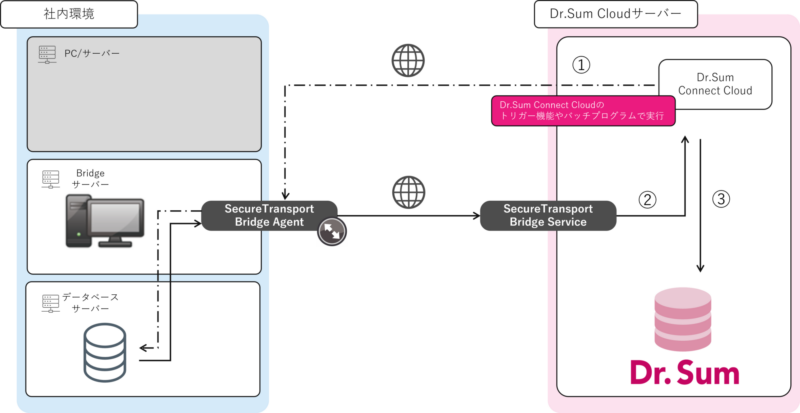
データベースのデータを同期したい
Dr.Sum DataLoaderの利用で、データベースの変更分(差分データ)を逐次反映し同期することが可能です。Dr.Sum DataLoaderのデータ同期機能は、指定した間隔(例:10分間隔)でデータベースの変更分(差分データ)を取得して、Dr.Sum Cloudへ反映します。
- Dr.Sum DataLoaderはDr.Sum Cloud Small Edition以上で標準利用可能です。
- 同期できるデータベースはOracle、SQL Server、DB2、PostgreSQLのみです。
- トリガープログラムとジャーナルテーブルが作成され、同期元のデータベース上に配置されます。
- 同期タスクを実行
- データベースの変更分(差分データ)を取得
- Dr.Sum Cloudへ変更分(差分データ)を反映
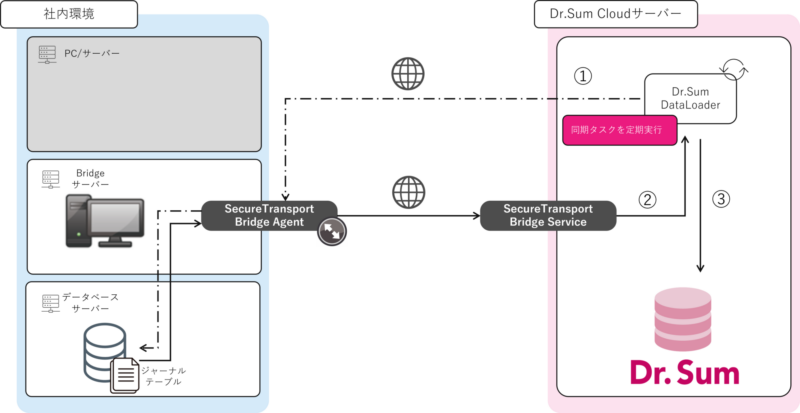
さいごに
いかかでしたか?Dr.Sum Cloudではパターンに合わせて、社内データベースとセキュアに連携しデータをインポートすることができます。さらにDr.Sum CloudのデータをMotionBoard Cloudで可視化することでクラウド環境での高速集計・分析業務を一気通貫で実現可能です。クラウドでのデータ分析、ぜひDr.Sum Cloudをご活用ください!